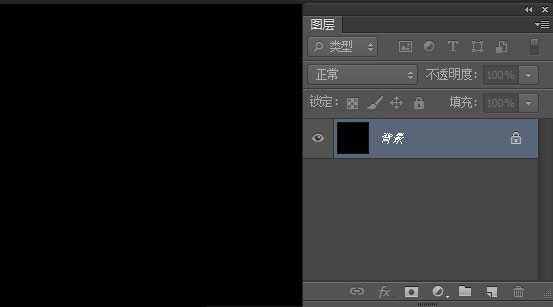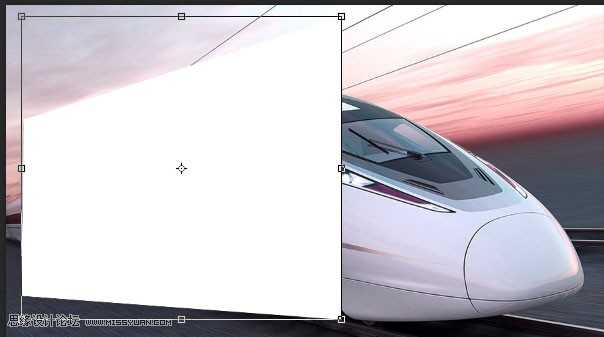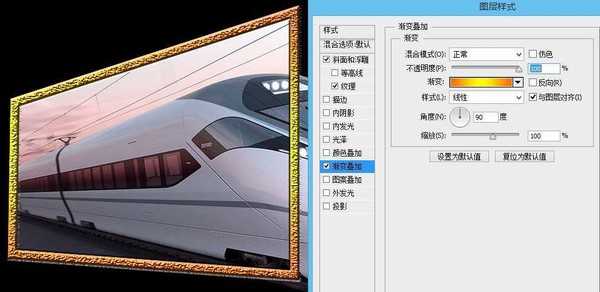本教程是向大家介绍利用Photoshop制作动车车头冲出相框的画面效果,教程制作出来的3D效果很不错,非常酷。教程难度也不是很大。转发过来,喜欢的朋友可以跟着教程一起来学习!
先看看效果图
1、新建文件,背景色填充为黑色
2、将图片导入到舞台
3、通过矩形选框工具绘制一个选取,填充白色,用来做相框
4、ctrl+T变形,将相框的角度调整一下,让画面好看一些
5、ctrl+鼠标点击图层,调出选区,点击“选择”>”修改”>
“收缩”,收缩15像素左右。删除中间部分
6、换到图片层,用钢笔将轮廓抠出删除多余部分,如下图
7、回到相框层,给相框增加图层样式,选择斜面和浮雕,如图
8、选择纹理如图
9、选择渐变叠加如图
10、选择投影如图
11、删除多余部分
教程结束,以上就是Photoshop制作动车车头冲出相框的画面效果过程,喜欢的朋友可以跟着教程一起来学习分享!
免责声明:本站文章均来自网站采集或用户投稿,网站不提供任何软件下载或自行开发的软件!
如有用户或公司发现本站内容信息存在侵权行为,请邮件告知! 858582#qq.com
无争山庄资源网 Copyright www.whwtcm.com
暂无“Photoshop制作动车车头冲出相框的画面效果”评论...
更新日志
2025年05月09日
2025年05月09日
- 小骆驼-《草原狼2(蓝光CD)》[原抓WAV+CUE]
- 群星《欢迎来到我身边 电影原声专辑》[320K/MP3][105.02MB]
- 群星《欢迎来到我身边 电影原声专辑》[FLAC/分轨][480.9MB]
- 雷婷《梦里蓝天HQⅡ》 2023头版限量编号低速原抓[WAV+CUE][463M]
- 群星《2024好听新歌42》AI调整音效【WAV分轨】
- 王思雨-《思念陪着鸿雁飞》WAV
- 王思雨《喜马拉雅HQ》头版限量编号[WAV+CUE]
- 李健《无时无刻》[WAV+CUE][590M]
- 陈奕迅《酝酿》[WAV分轨][502M]
- 卓依婷《化蝶》2CD[WAV+CUE][1.1G]
- 群星《吉他王(黑胶CD)》[WAV+CUE]
- 齐秦《穿乐(穿越)》[WAV+CUE]
- 发烧珍品《数位CD音响测试-动向效果(九)》【WAV+CUE】
- 邝美云《邝美云精装歌集》[DSF][1.6G]
- 吕方《爱一回伤一回》[WAV+CUE][454M]